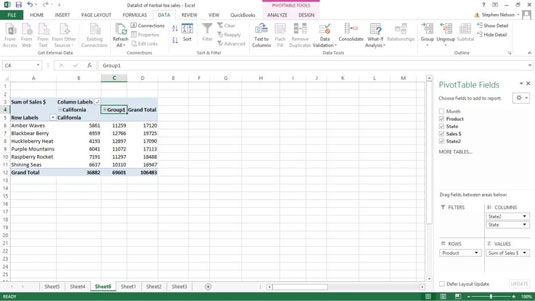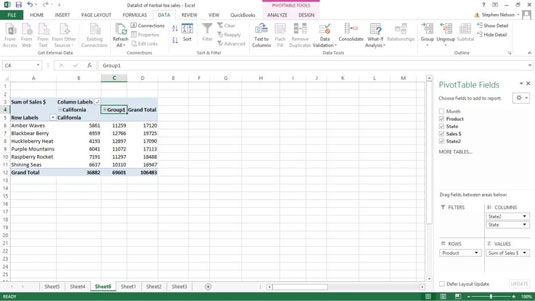Можете да групишете редове и колоне у својој Екцел заокретној табели. Можда ћете желети да групишете колоне или редове када треба да одвојите податке на начин који није експлицитно подржан у Екцел табели.
Да бисте креирали груписање, изаберите ставке које желите да групишете, кликните десним тастером миша на изведену табелу, а затим изаберите Група из менија са пречицама који се појави.
Екцел креира ново груписање, које именује нумеричким редоследом почевши од Гроуп1. Екцел и даље приказује детаљне појединачне информације о Орегону и Вашингтону у заокретној табели. Међутим, стожерна табела такође групише информације из Орегона и Вашингтона у нову категорију: Група1.
Групу можете преименовати тако што ћете кликнути на ћелију са ознаком Гроуп1, а затим откуцати ознаку за замену.
Да бисте разгруписали претходно груписане податке, кликните десним тастером миша на ћелију са именом групе (вероватно Група1 осим ако је нисте променили) да бисте поново приказали мени са пречицама, а затим изаберите Разгрупиши. Екцел уклања груписање из ваше изведене табеле.

Важна тачка: не добијате аутоматски групне међузбирове. Добијате их када филтрирате стожерну табелу да прикажете само ту групу. Међутим, добијате и међузбирове групе када сажмете детаље унутар групе.
Да бисте скупили детаље унутар групе, кликните десним тастером миша на ћелију означену именом групе (вероватно Група1) и изаберите Прошири/Скупи→Скупи из менија са пречицама који се појави. Да бисте проширили претходно скупљену групу, поново кликните десним тастером миша на ћелију са именом групе и изаберите Прошири/Скупи→ Прошири из менија са пречицама који се појави. Или само двапут кликните на име групе.